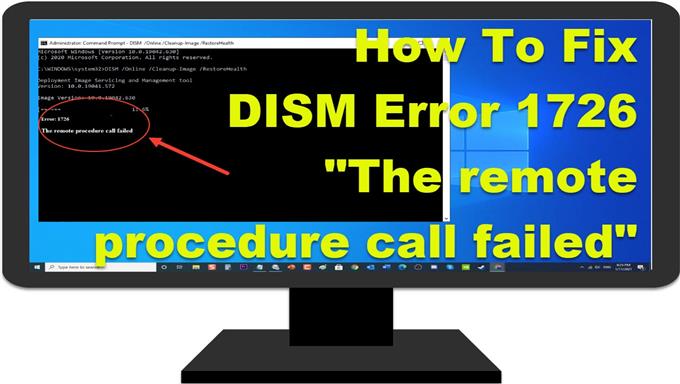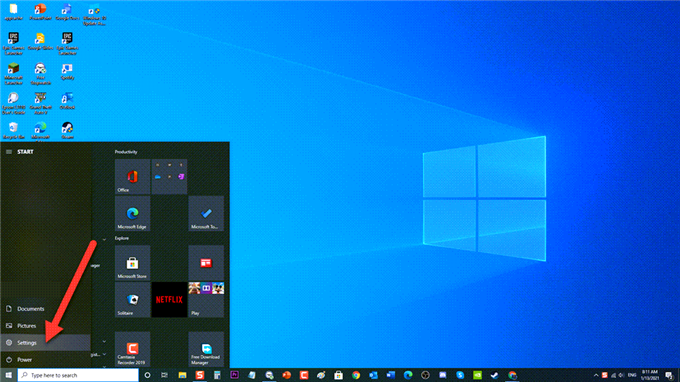DISM-kommando eller Deployment Image Servicing and Management bruges til at rette en bred vifte af filkorruption i dit system ved at erstatte forkerte og beskadigede filer. Det er normalt den næste ting at gøre, når en SFC-scanning ikke løser et problem. Selvom DISM-kommandoer er værktøjer, der er effektive til løsning af systemfilkorruption, er der tilfælde, hvor implementeringshandling også kan blive ødelagt og få en fejl. I dette tilfælde skete DISM 1726 fejlmeddelelse “Fjernprocedurekaldet mislykkedes” rapporteret af nogle brugere normalt, selv før DISM-operation næsten slutter. I denne seneste del af vores fejlfindingsserie tager vi fat på, hvordan du løser DISM-fejl 1726 på Windows 10-pc
Fix DISM-fejl 1726 “Problemet med opkaldet til fjernprocedure mislykkedes” på Windows 10-pc
Der er flere faktorer, der kan forårsage dette særlige problem, lige fra en tredjepartssoftware, systemfiler afventer reparation af korruption til Remote Procedure Call RPC-tjenester er deaktiveret, hvilket forhindrer, at DISM-processen kører. Nedenfor er de fejlfindingstrin, du skal gøre for at løse problemet.
Før du udfører de anbefalede fejlfindingstrin til dette særlige problem, foreslår jeg, at du prøver at genstarte din computer først. Dette opdaterer operativsystemet samt fjerner korrupte midlertidige data og er ret effektivt til at løse de fleste softwarelaterede problemer.
Trin 1: Opdater Windows
Den allerførste ting, du skal gøre, er at opdatere dit Windows-operativsystem. Opdatering til den nyeste Windows-version løser fejl og korrupte filer, der kan have forårsaget, at DISM-fejl 1726 opstod på Windows 10.
Windows Update er en nem proces, følg nedenstående trin:
- Tryk på Start eller Windows-tasten nederst til venstre.

- Klik på Indstillinger, et ikon der ligner et gear til at åbne sektionen Windows Indstillinger

- Ved Windows-indstilling skal du klikke på Opdatering og sikkerhed.

- Klik på Windows Update i venstre rude.

- Klik på Check for Update i venstre rude. Windows kontrollerer nu for tilgængelig opdatering og installerer dem automatisk, hvis der er nogen.

- Genstart din computer

Når computeren har genstartet helt, skal du kontrollere, om DISM-fejl 1726 “Problemet med opkald til fjernprocedure mislykkedes” stadig forekommer.
Trin 2: Skift opstart af RPC-service (Remote Procedure Call)
Remote Procedure Call RPC-tjeneste er servicestyringsadministrator for COM- og DCOM-servere. Hvis tjenesten er deaktiveret, fungerer alle andre programmer, der bruger COM og DCOM, som også inkluderer DISM-kommandoer, ikke, derfor opstår der DISM-fejl 1726.
Sådan ændres opstartstypen for Remote Procedure Call Service:
- Tryk på Windows-tast + R på dit tastatur for at åbne RUN-dialogboksen.
- Ved KØR-dialog skal du skrive “services.msc” og trykke på Enter eller klikke på OK for at åbne sektionen Services.
- Find Remote Procedure Call (RPC) fra listerne over tjenester.
- Højreklik på den, og vælg Egenskaber.
- Klik på fanen Generelt i vinduet Egenskaber.
- Skift opstartstype til Automatisk .
- Klik på Anvend for at anvende foretagne ændringer.
- Klik på OK for at afslutte egenskabsvinduet.
- Genstart din computer.
Når computeren er genstartet helt, skal du kontrollere, om DISM 1726-fejlen “Problemet med opkaldet til fjernprocedure mislykkedes” på Windows 10-pc stadig forekommer.
Trin 3: Ændring af RpcSs-nøgleværdidata
Hvis ændring af starttypen for Remote Procedure Call-tjenesten ikke løste DISM-fejl 1726, kan du prøve at aktivere Remote Procedure Call-tjenesten via Registreringseditor.
Bemærk: Da trinnet involverer at foretage nogle ændringer i registreringsdatabasen, kan der være tilfælde, hvor unøjagtig manipulation kan føre til reaktioner på systemfiler. Sørg for at tage sikkerhedskopi af registreringsdatabasenøglen, før du udfører nedenstående trin.
Sådan ændres RpcSs registreringsnøgleværdi:
- Tryk på Windows-tast + R på dit tastatur for at åbne RUN-dialogboksen.
- Skriv “regedit” i dialogboksen KØR, og tryk på Enter, eller klik på OK for at åbne Registreringseditor
- Naviger til følgende sti i venstre rude:
- Dobbeltklik på mappen HKEY_LOCAL_MACHINE for at udvide den.
- Klik på mappen SYSTEM for at udvide den.
- Klik på CurrentControlSet Folder for at udvide den.
- Klik på Tjenester Mappe for at udvide den
- Find og klik på RpcSs
- Dobbeltklik på Start i højre rude.
- Skift Registreringsnøgleværdidata til 2 og tryk derefter på OK for at bekræfte ændringer.
- Afslut vinduet Registreringseditor .
- Genstart din computer
Når computeren er genstartet helt, skal du kontrollere, om DISM 1726-fejlen “Problemet med opkaldet til fjernprocedure mislykkedes” på Windows 10-pc stadig forekommer.
Trin 4: Deaktiver Windows-søgetjeneste midlertidigt
Der har været rapporter fra brugere om, at DISM-fejl 1726 er løst, mens Windows-søgetjenesten deaktiveres, mens DISM-kommandoen kører i øjeblikket. Når du gør det, vil du være i stand til at udføre DISM-kommandoer efter deaktivering af Windows Search Service.
At gøre dette:
- Tryk på Windows-tast + R på dit tastatur for at åbne RUN-dialogboksen.
- Skriv “services.msc ” i dialogboksen KØR, og tryk på Enter, eller klik på OK for at åbne sektionen Services.
- Rul ned i lokalvinduet Services, og find Windows-søgningstjeneste .
- Højreklik på tjenesten, og klik på Egenskaber i rullemenuen.
- I vinduet Egenskaber skal du forblive på fanen Generelt .
- Klik på Stop for midlertidigt at stoppe Windows-søgetjenesten.
- Kør DISM-kommandoen igen, og kontroller derefter, om DISM-fejl 1726 stadig forekommer.
- Når du KØR DISM-kommandoen, og handlingen er afsluttet uden fejlen, skal du starte Windows-søgetjenesten ved at følge trin 1 til trin 6 ovenfor og klikke på Start .
- Klik på OK for at anvende foretagne ændringer.
Efter at have fulgt ovennævnte trin, vil du med succes reparere kontrollere, om DISM 1726-fejl “Problemet med fjernprocedurekald mislykkedes” på Windows 10-pc
Besøg vores androidhow Youtube Channel for flere fejlfindingsvideoer.